Migrácia (presun) stránky z osobného počítača na server pozostáva:
- z kopírovania všetkých súborov joomla stránky z priečinka v osobnom počítači (napr. c:\xampp\htdocs\moja-stranka) na server
- migrácií (presunu) databázy na server
- zmeny súboru configuration.php na serveri
Kopírovanie súborov cez FTP
Poskytovateľ webhostingu Vám musí poskytnúť tzv. FTP údaje (ftp adresu, prihlasovacie meno a heslo) ktorým sa pripojíme na vzdialený server (napr. cez Total Commander cez menu Sieť -> Vytvoriť nové FTP pripojenie), kde nakopírujeme všetky súbory Joomla stránky.
Export a import databázy.
Exportovať databázu môžeme prostredníctvom phpmyadmin, ku ktorému sa na lokálnom PC dostaneme cez adresu http://localhost/phpmyadmin
Pozn,: Na vzdialenom serveri to môže byť práve adresa http://mojadomena.sk/phpmyadmin ale presnú adresu vám poskytne váš poskytovateľ webhostingu.
Po úspešnom zobrazení phpmyadmin vľavo vidíme štvoricu ikon, pre nás bude najzaujímavejšia ikonka s domčekom – prostredníctvom nej sa kedykoľvek dostaneme späť na úvodné okno. Pod štvoricou ikon nájdeme zoznam databáz. Klikneme na tú, ktorou potrebujeme zálohovať.
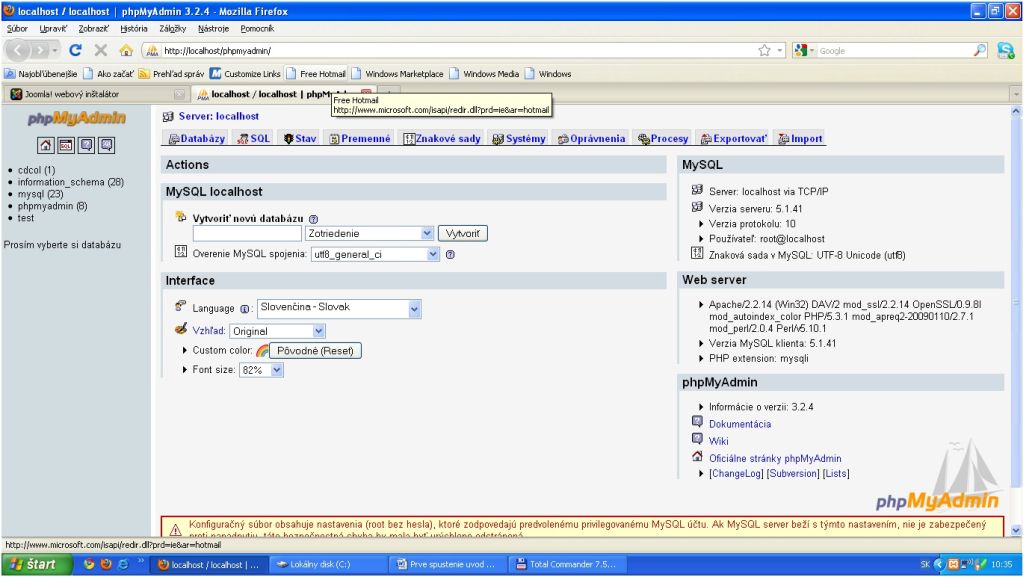
Po kliknutí na databázu nájdeme vo vodorovnom menu hore možnosť Exportovať, ktorú zvolíme.
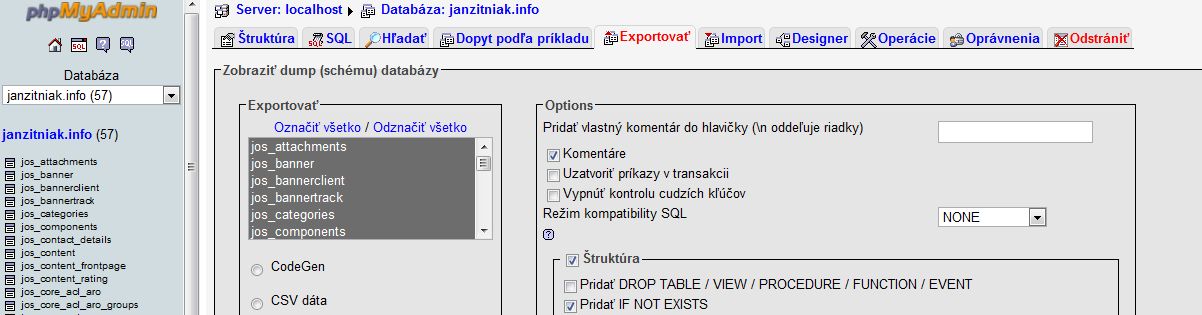
Exportovať budeme všetky databázové tabuľky, tie by mali byť automaticky označené, ak nie, zvolíme Označiť všetko. Pod zoznam tabuliek nájdeme text ako je CodeGen, CSV dáta, CSV pre Excel dáta, atď. Nás zaujíma pre tento prípad možnosť SQL (mala by byť automatiky označená). Na spodu formulára zadáme vzor pre názov súboru, napr.: nazovdatabay-dnesnydatum (rezys.sk-01-12-2010). Odporúčam pre celkovú rýchlosť aktivovať možnosť zozipované (pod názvom súboru). Export aktivujeme tlačidlom Vykonaj.
Výsledkom je súbor, ktorý uložíme niekam na PC.
Import databázy.
Prihlásime sa na phpmyadmin vzdialeného servera, napr. www.moja-adresa.sk/phpmyadmin (prihlasovacie údaje dodá poskytovateľ webohostingu)
Vo vodorovnom menu hore nájdeme ponuku Import, kde nasledovne vyberieme súbor cez Vybrať súbor, nájdeme náš exportovaný (zálohovaný) a tlačidlo Vykonaj dokončíme proces importovania

Zmena súboru Configuration.php
Pri skopírovaní súborov našej stránky na serveri nájdeme súbor configuration.php, v ktorom musíme opraviť nasledovné riadky:
var $user = ‚nazov_uzivatela_databazy‘;
var $db = ‚nazov_databazy‘;
var $password = ‚heslo_uzivatela_databazy‘;
nazov_uzivatela_databazy, nazov_databazy a ‚heslo_uzivatela_databazy‘ dodá poskytovateľ webhostingu
Ak sa chcete naučiť viac, potom Vám odporúčam môj počítačový kurz Joomla
